Windows 10'daki sistem olayları, tostu tetikliyorbildirimleri. Bu bildirimler, örneğin size yeni bir e-posta iletiniz olduğunu bildirmek için uygulamalar tarafından da gönderilebilir. Geliştiriciler, Windows 10 tost bildirimleri için destek ekleme seçeneğine sahiptir. Oldukça kullanışlıdırlar, ancak yalnızca bir sistem veya uygulama etkinliği tarafından tetiklenebilirler. Bildirimleri, örneğin çalışan bir zamanlanmış göreve yanıt olarak görünecek şekilde yapılandıramazsınız. Bunu yapabilen dahili bir kullanıcı arayüzü yok. İyi haber şu ki, Windows 10'da özel bir tost bildirimi göstermek zor değil. İhtiyacınız olan tek şey basit bir PowerShell betiği.
Bu eğitim, Windows 10'da çalışır. PowerShell sürüm 5+ çalıştırıyor olmalısınız. Sisteminizde yönetici haklarına sahip olmalısınız.
PowerShell Sürümünü Kontrol Edin
PowerShell'i açın. Windows aramasında, PowerShell yazın, sağ tıklayın ve içerik menüsünden "Yönetici olarak çalıştır" ı seçin. PowerShell penceresinde aşağıdakileri yazın;
Get-Host
PowerShell Sürümünü kontrol etmek için Sürüm satırının ne döndürdüğüne bakın. Windows 10'un en yeni sürümünü kullanıyorsanız, yani Fall Creators Güncellemesi'ni kullanıyorsanız, muhtemelen PowerShell v5'iniz vardır.

BurntToast Modülünü Kur
PowerShell’i birlikte çalıştırdığınızdan emin olun.idari haklar. Windows 10'da özel tost bildirimleri göstermek için, BurntToast modülünü kurmanız gerekir. Bu modül, az veya hiç çaba harcamadan ve sıfır kodlama becerisiyle Windows 10'da özel tost bildirimleri oluşturmanıza olanak sağlar.
PowerShell'de aşağıdakileri girin
Install-Module -Name BurntToast
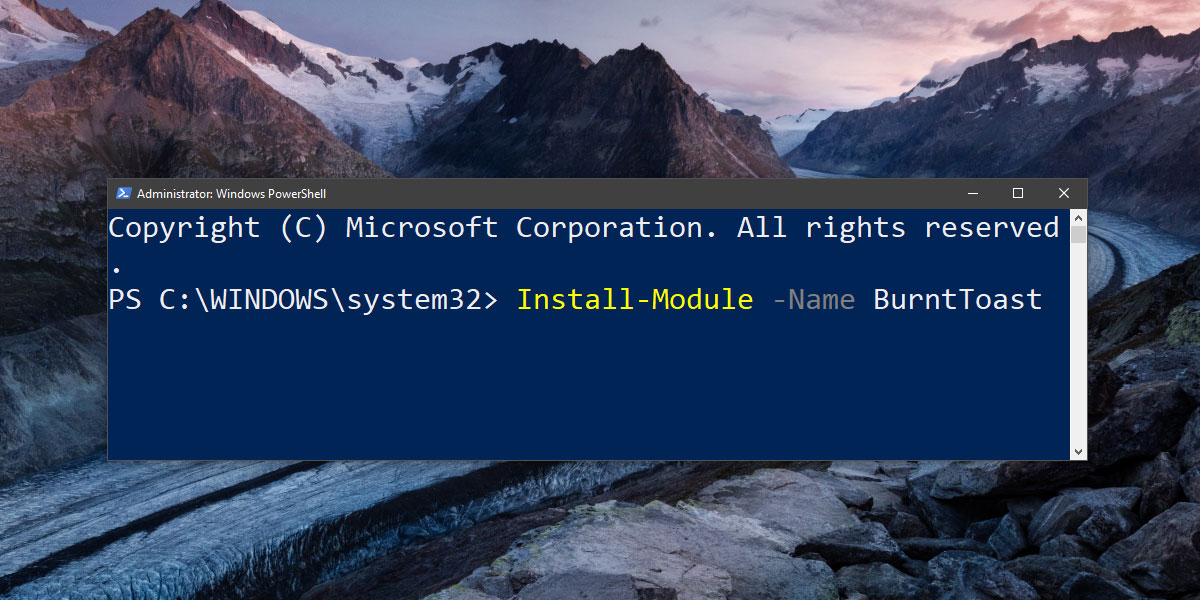
Muhtemelen ihtiyacın olduğunu söyleyen bir mesaj alacaksın.NuGet sağlayıcısını yüklemek için. Bunu yaparsanız, devam etmek için Y yazıp PowerShell gerisini halledecektir. Yüklendikten sonra, yukarıdaki komutu tekrar çalıştırın.
Bu sefer, muhtemelen güvenilmeyen bir depodan bir modül kurduğunuzu söyleyen bir mesaj alacaksınız. Yine devam etmek için Y yazın. Modül şimdi kurulacak.
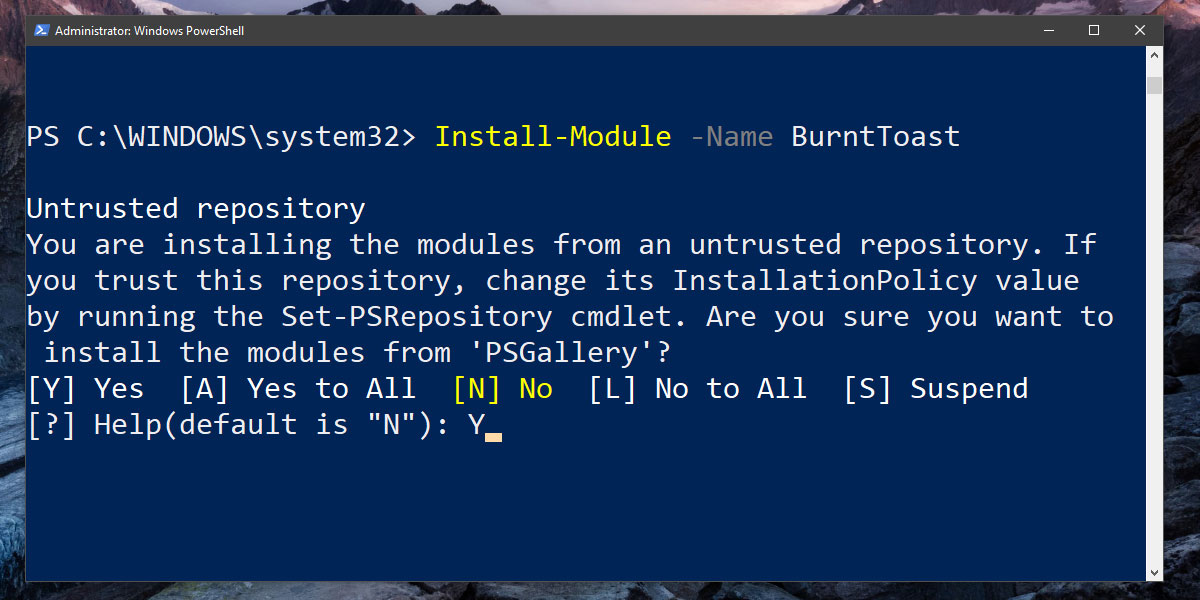
Özel Tost Bildirimi
Artık modülü kurduğunuza göre, özel tost bildiriminizi oluşturabilirsiniz. Windows 10'daki özel bir tost bildiriminde, kendinizle ilgilenmeniz gereken üç bölüm vardır;
- Başlık
- Mesaj gövdesi
- Bir ikon
Kullanabileceğiniz güzel bir JPG veya PNG resmi bulunsimge. Simge, tost bildiriminde görünecektir. Tüm bildirimler PowerShell'den gönderilecektir, bu nedenle bildirimin ne için olduğu hakkında size biraz bilgi verecek bir simge kullanmak iyi bir fikirdir.
Not Defteri'ni açın ve aşağıdakini yapıştırın;
New-BurntToastNotification -Text "Title of notifications", "Body of notification" -AppLogo path to your icon image
Bildirimin başlığını, başlığı ile değiştirin.bildiriminiz. Ters çevrilmiş virgül veya kesme işaretlerinden hiçbirini çıkarmayın. Basit, gerektiğinde metni değiştirin. Dosyayı ps1 dosya uzantısıyla kaydedin.
BurntToast kullanarak oluşturduğumuz özel tost bildirimi aşağıdadır;
New-BurntToastNotification -Text "Power cable plugged/Unplugged", "Power source has changed" -AppLogo C:UsersfatiwDesktoppower-plug-png-image-69656.png
PS1 dosyasını çalıştırdığınızda (PowerShell ile), tost bildirimi ekranınızda görünecektir.
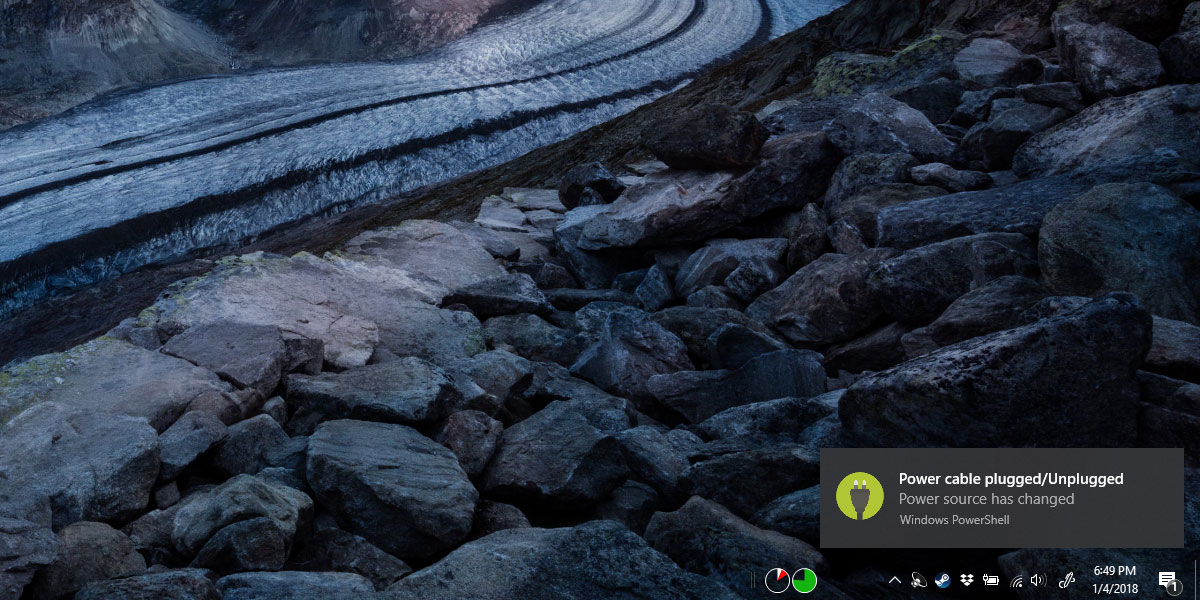
Diğer Windows 10 gibi silebilirsinizbildirimleri. Eylem Merkezi'nde, bu bildirimlerin tümü PowerShell altında görünecektir. Bildirimin boyutunu değiştiremezsiniz. Arka plan rengi her zaman Windows 10'da seçtiğiniz vurgu rengiyle aynı olacaktır. Bildirim, Windows 10'daki bildirimler için varsayılan ayarlara uyacaktır. PowerShell betiğini çalıştırdığınızda, bir PowerShell penceresi kısa bir süre için açılacaktır. ve otomatik olarak kapatın. Bu normaldir ve endişelenecek bir şey yoktur.
Bildirimi tetiklemek için Görev Zamanlayıcı'yı kullanabilirsiniz.








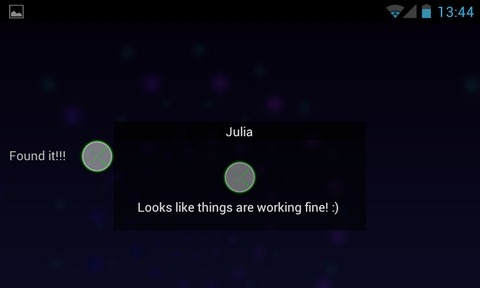




Yorumlar